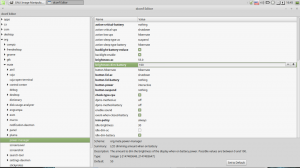Fonttien asentaminen Microsoft Storesta Windows 10:ssä
Kera kielipaketit, Microsoft on asettanut kirjasimia saataville Storessa. Näin käyttäjät voivat ladata ne täsmälleen samalla tavalla kuin pelejä ja sovelluksia. Tänään nähdään, miten se voidaan tehdä.
Mainos
Rakennusversiosta 17083 alkaen Windows 10 sisältää erityisen osion Asetukset-sovelluksessa. Uusi osio, nimeltään "Fontit", löytyy mukauttamisesta.
Saatat tuntea klassisen Fonts Control Panel -sovelman, jonka avulla voit tarkastella asennettuna olevia kirjasimia tai asentaa tai poistaa fontteja. Klassisen sovelman sijaan Windows 10:n viimeisimmät julkaisut tarjoavat Asetuksissa Fontit-sivun, joka pystyy esittelemään uudempia kirjasinominaisuuksia, kuten värifontteja tai muuttuvia fontteja. Fonts-käyttöliittymän päivitys uusien ominaisuuksien esittelemiseksi oli kauan odotettu.
Asetukset-kohdassa kirjasinasetusten sivu tarjoaa lyhyen esikatselun jokaisesta kirjasinperheestä. Esikatseluissa käytetään useita mielenkiintoisia merkkijonoja, jotka on valittu vastaamaan kunkin kirjasinperheen ensisijaisia kieliä, sekä omia kieliasetuksiasi. Ja jos fontti sisältää monivärisiä ominaisuuksia, esikatselu osoittaa tämän.
Uuden fontin asentamiseksi Windows 10:n viimeisimmät julkaisut tarjoavat uusia toimintoja. Muutamalla napsautuksella voit helposti asentaa kirjasimia Storesta.
Kirjasimien asentaminen Microsoft Storesta, tee seuraava.
- Avaa Asetukset-sovellus.
- Siirry kohtaan Mukauttaminen -> Kirjasimet.
- Napsauta oikealla olevaa linkkiä Hanki lisää fontteja Storesta.

- Microsoft Store -sovellus avautuu Storessa.
 Napsauta haluamaasi fonttia.
Napsauta haluamaasi fonttia. - Napsauta seuraavalla sivulla Hae-painiketta.

Asensit juuri uuden fontin.
Vaihtoehtoisesti voit käynnistää Microsoft Store -sovelluksen suoraan ja etsiä sieltä saatavilla olevia fontteja.
Etsi kirjasimia Microsoft Storesta
- Avaa Store-sovellus.
- Tyyppi fontit hakukentässä.

- Valitse Sovellukset avattavasta Osastot-valikosta.
- Valitse Luokka-kohdasta Mukauttaminen.

- Tämä näyttää luettelon Storessa saatavilla olevista fonteista.
- Napsauta fonttia nähdäksesi sen tiedot.
- Napsauta Hae-painiketta asentaaksesi sen.

Se siitä.